win7電腦底下一排圖示沒了怎麼辦
我們在使用電腦時,常常需要利用工作列上的圖示來進行各種操作,例如開啟開始功能表、調整音量、管理網路等。不過最近有小夥伴說自己的win7電腦底下一排圖示沒了怎麼辦,今天小編就教下大家win7電腦工作列圖示沒了的解決方法。
方法一:任務列被隱藏的情況
1、如果是將工作列隱藏下去了,則將滑鼠懸停在螢幕下方,隱藏下去的工作列就會自動顯示出來了。
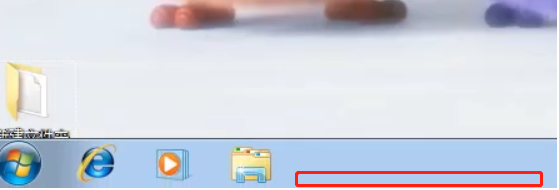
2、然後右鍵點選任務欄,選擇屬性。在屬性面板,選擇上方的工作列選單項,在工作列外觀中,取消勾選自動隱藏工作列。然後點選確定即可。
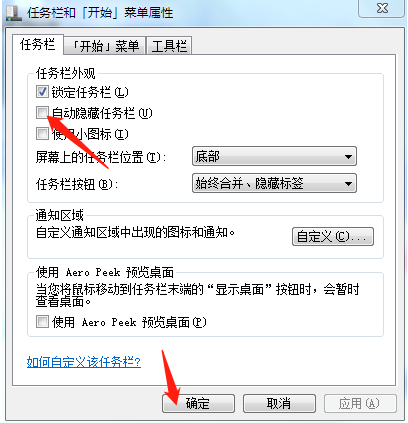
方法二:explore進程問題
#1、使用ctrl alt del鍵開啟工作管理員,然後點擊左上角的文件選項,選擇新建任務。
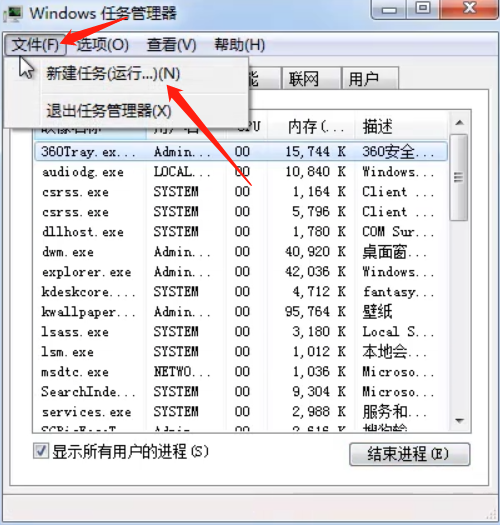
2、在新任務視窗的輸入列中輸入“explorer.exe”,然後點選確定按鈕即可。
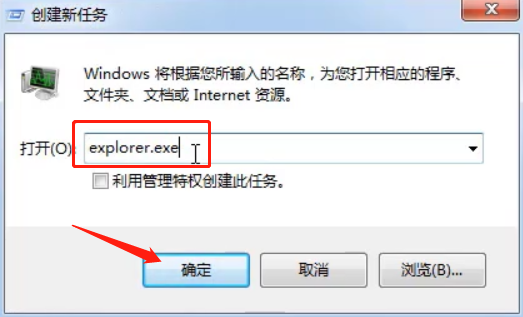
3、然後重新啟動電腦即可。
方法三:如果還不行,我們到網路上下載一個工作列修復工具,然後進行修復即可。
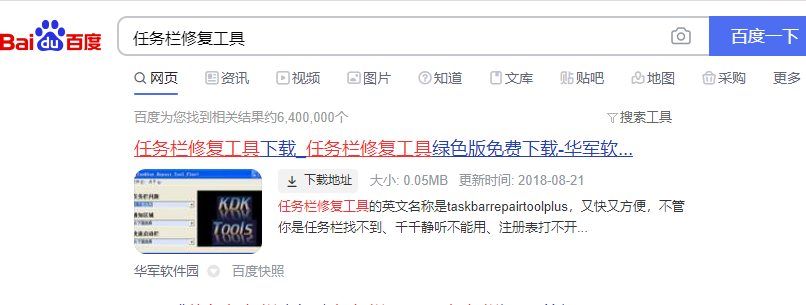
以上便是win7電腦工作列圖示沒了的解決方法,希望能幫大家。
以上是win7電腦底下一排圖示沒了怎麼辦的詳細內容。更多資訊請關注PHP中文網其他相關文章!

熱AI工具

Undresser.AI Undress
人工智慧驅動的應用程序,用於創建逼真的裸體照片

AI Clothes Remover
用於從照片中去除衣服的線上人工智慧工具。

Undress AI Tool
免費脫衣圖片

Clothoff.io
AI脫衣器

Video Face Swap
使用我們完全免費的人工智慧換臉工具,輕鬆在任何影片中換臉!

熱門文章

熱工具

記事本++7.3.1
好用且免費的程式碼編輯器

SublimeText3漢化版
中文版,非常好用

禪工作室 13.0.1
強大的PHP整合開發環境

Dreamweaver CS6
視覺化網頁開發工具

SublimeText3 Mac版
神級程式碼編輯軟體(SublimeText3)
 Win11系統無法安裝中文語言套件的解決方法
Mar 09, 2024 am 09:48 AM
Win11系統無法安裝中文語言套件的解決方法
Mar 09, 2024 am 09:48 AM
Win11系統無法安裝中文語言包的解決方法隨著Windows11系統的推出,許多用戶開始升級他們的作業系統以體驗新的功能和介面。然而,一些用戶在升級後發現他們無法安裝中文語言包,這給他們的使用體驗帶來了困擾。在本文中,我們將探討Win11系統無法安裝中文語言套件的原因,並提供一些解決方法,幫助使用者解決這個問題。原因分析首先,讓我們來分析一下Win11系統無法
 針對Win11無法安裝中文語言包的解決方案
Mar 09, 2024 am 09:15 AM
針對Win11無法安裝中文語言包的解決方案
Mar 09, 2024 am 09:15 AM
Win11是微軟推出的最新作業系統,相較於先前的版本,Win11在介面設計和使用者體驗上有了很大的提升。然而,一些用戶反映他們在安裝Win11後遇到了無法安裝中文語言套件的問題,這就給他們在系統中使用中文帶來了困擾。本文將針對Win11無法安裝中文語言套件的問題提供一些解決方案,幫助使用者順利使用中文。首先,我們要明白為什麼無法安裝中文語言包。一般來說,Win11
 歐意錢包助記詞忘了怎麼辦?還能找回嗎?
Jul 19, 2024 pm 12:13 PM
歐意錢包助記詞忘了怎麼辦?還能找回嗎?
Jul 19, 2024 pm 12:13 PM
在Web3世界中,雖然自由但充滿危險,為此歐易錢包安全的第一步就是保護私鑰和助記詞。私鑰都知道其重要性,今天強調助記詞。助記詞可以理解為私鑰的另一種展現形式,擁有了助記詞相當於擁有了私鑰並控制了錢包資產。也以為其存在感低於私鑰,會出現用戶忘記歐易錢包助記詞。那麼歐意錢包助記詞忘了怎麼辦?究竟歐意錢包助記詞忘了還能找回來嗎?使用戶需要關注的問題。通常來說助記詞忘了無法找回,但盡量聯絡相關客服人員幫忙。下面小編為大家詳細說。歐意錢包助記詞忘了怎麼辦?歐易錢包助記詞忘了建議嘗試回憶,或是聯繫
 解決寬頻已連線卻上不了網路的問題(排除故障)
May 05, 2024 pm 06:01 PM
解決寬頻已連線卻上不了網路的問題(排除故障)
May 05, 2024 pm 06:01 PM
網路已成為人們生活中不可或缺的一部分,在現今的資訊時代。但上不了網、有時候我們會遇到一些煩惱,然而,例如寬頻已經連接好了。並採取相應的解決措施,我們需要逐步排查問題,以恢復網路連接,這種情況下。確認設備連線狀態:手機等設備是否已確認接到寬頻網路、檢查電腦,確保無線網路或有線網路連線正常。 2.重新啟動寬頻設備:以重設裝置並重新建立連線、待數分鐘後重新開啟、嘗試關閉寬頻路由器或數據機。 3.檢查寬頻帳號和密碼:避免因為帳號或密碼錯誤而無法上網,確保輸入的寬頻帳號和密碼正確無誤。 4.檢查D
 電視出現雪花怎麼辦(解決電視雪花問題的實用方法)
Jun 01, 2024 pm 09:44 PM
電視出現雪花怎麼辦(解決電視雪花問題的實用方法)
Jun 01, 2024 pm 09:44 PM
在我們日常生活中,電視作為重要的娛樂設備,常常會出現雪花現象,影響我們觀看體驗。本文將為大家介紹解決電視雪花問題的實用方法,幫助大家更能享受電視節目。 1.雪花問題的原因分析電視出現雪花一般是由於訊號幹擾、天線問題或電視訊號源等原因所造成的。 2.檢查天線連接是否鬆動先檢查電視機與天線之間的連接是否牢固,如有鬆動應重新插好。 3.選擇合適的天線確保天線的位置和方向正確,選擇一款性能良好的天線可以改善訊號接收品質。 4.調整天線方向透過旋轉或調整天線角度的方式,找到最佳的訊號接收方向。 5.使用室內天線信
 Win8如何利用快捷鍵進行截圖?
Mar 28, 2024 am 08:33 AM
Win8如何利用快捷鍵進行截圖?
Mar 28, 2024 am 08:33 AM
Win8如何利用快捷鍵進行截圖?在日常使用電腦的過程中,我們經常需要將螢幕上的內容截圖。對於Windows8系統的使用者來說,透過快捷鍵截圖是一個方便且有效率的操作方式。在這篇文章中,我們將介紹Windows8系統中幾種常用的快捷鍵進行截圖的方法,幫助大家更快速地進行螢幕截圖操作。第一種方法是使用「Win鍵+PrintScreen鍵」組合鍵來進行全
 PPT幻燈片插入excel圖示的操作方法
Mar 26, 2024 pm 05:40 PM
PPT幻燈片插入excel圖示的操作方法
Mar 26, 2024 pm 05:40 PM
1.開啟PPT,翻頁至需要插入excel圖示的頁面。點選插入選項卡。 2、點選【對象】。 3、跳出以下對話框。 4.點選【由檔案建立】,點選【瀏覽】。 5、選擇需要插入的excel表格。 6.點選確定後跳出如下頁面。 7.勾選【顯示為圖示】。 8.點選確定即可。
 如何在iPhone中撤銷從主畫面中刪除
Apr 17, 2024 pm 07:37 PM
如何在iPhone中撤銷從主畫面中刪除
Apr 17, 2024 pm 07:37 PM
從主畫面中刪除了重要內容並試圖將其取回?您可以透過多種方式將應用程式圖示放回螢幕。我們已經討論了您可以遵循的所有方法,並將應用程式圖示放回主畫面如何在iPhone中撤消從主畫面中刪除正如我們之前提到的,有幾種方法可以在iPhone上恢復此變更。方法1–替換應用程式庫中的應用程式圖示您可以直接從應用程式庫將應用程式圖示放置在主畫面上。步驟1–橫向滑動以尋找應用程式庫中的所有應用程式。步驟2–找到您先前刪除的應用程式圖示。步驟3–只需將應用程式圖示從主庫拖曳到主畫面上的正確位置即可。這是將應用程式圖





